Jika Snapchat menampilkan pesan “Ketuk untuk Memuat” terus-menerus, aplikasi Anda macet saat memuat dalam sekejap. Ada banyak alasan mengapa Anda melihat pesan ini. Sebagian besar masalah berkaitan dengan koneksi internet Anda, namun ada penyebab lain juga.
Mungkin ponsel Anda tidak tersambung ke internet, aplikasi Anda mengalami masalah cache, atau Anda mengaktifkan penghemat data sehingga menyebabkan aplikasi tidak memuat konten Anda.
Untungnya, Anda memiliki beberapa cara untuk mengatasi masalah “Ketuk untuk Memuat” Snapchat.
Periksa Koneksi Internet Anda
Saat Snapchat mengalami masalah saat memuat konten Anda, hal pertama yang harus diperiksa adalah koneksi internet ponsel Anda. Snapchat memerlukan link aktif untuk mendownload dan menampilkan konten di aplikasi.
Salah satu cara untuk memeriksa apakah internet Anda berfungsi adalah dengan meluncurkan browser web di ponsel Anda dan membuka situs seperti Google atau Yahoo. Jika Anda dapat memuat situs tersebut, internet Anda berfungsi. Dalam hal ini, teruslah membaca untuk menemukan perbaikan lainnya.
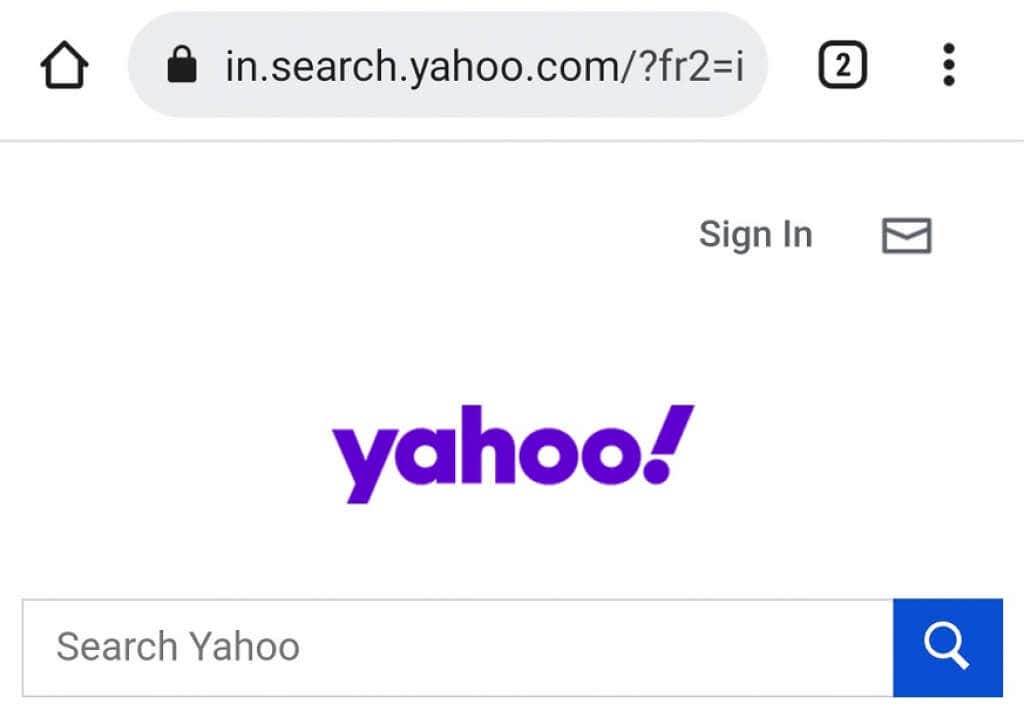
Jika situs Anda tidak dapat dimuat, berarti koneksi internet Anda bermasalah. Hal ini mengharuskan Anda perbaiki sendiri koneksinya atau menghubungi ISP Anda dan mencari bantuan mereka.
Reboot iPhone atau Ponsel Android Anda untuk Memperbaiki Masalah Ketuk untuk Memuat di Snapchat
Cara cepat lainnya untuk menyelesaikan masalah “Ketuk untuk Memuat” Snapchat adalah dengan memulai ulang ponsel Anda. Melakukannya akan mematikan semua fitur ponsel Anda dan kemudian menghidupkan kembali semua fitur tersebut. Hal ini memberikan awal baru untuk semua fungsi ponsel Anda, yang dapat memperbaiki gangguan mendasar apa pun.
Mulai ulang iPhone
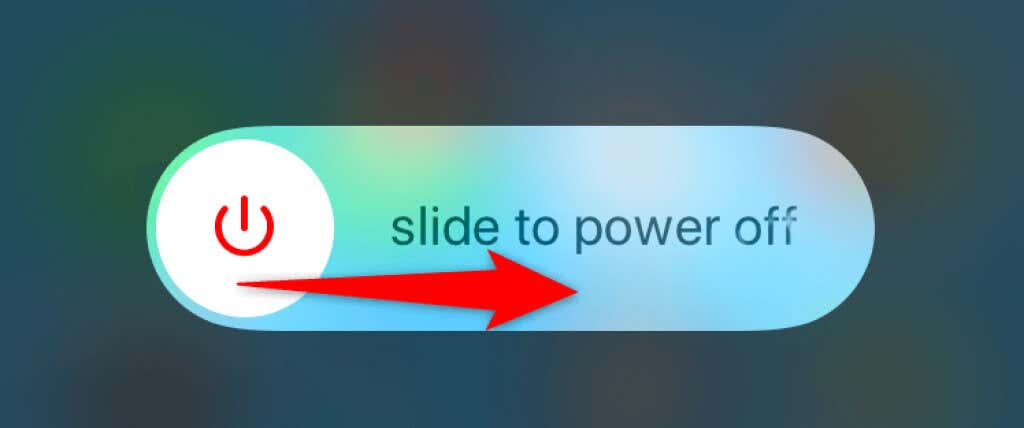
Mulai ulang Ponsel Android
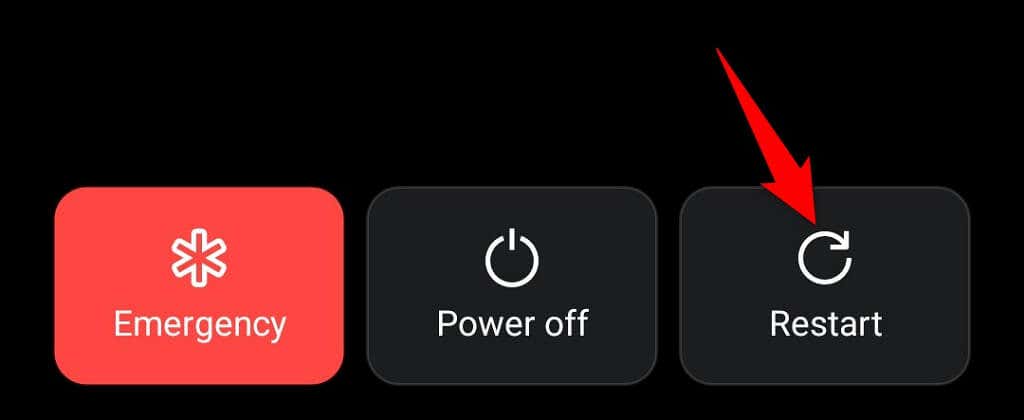
Luncurkan Snapchat setelah Anda me-reboot ponsel Anda, dan aplikasi akan berfungsi seperti yang diharapkan..
Hapus Cache untuk Snapchat
Snapchat menyimpan file cache di ponsel Anda seperti semua aplikasi lainnya untuk meningkatkan pengalaman aplikasi Anda. Terkadang, file cache ini rusak karena berbagai alasan.
Jika hal ini terjadi, masalah seperti “Ketuk untuk Memuat” akan terjadi. Untungnya, solusi untuk masalah ini mudah: menghapus file cache untuk aplikasi Snapchat. Melakukannya akan menghapus cache yang bermasalah dan memperbaiki masalah Anda.
Anda hanya perlu melakukan ini di ponsel Android, karena iPhone tidak mengizinkan Anda menghapus cache aplikasi.
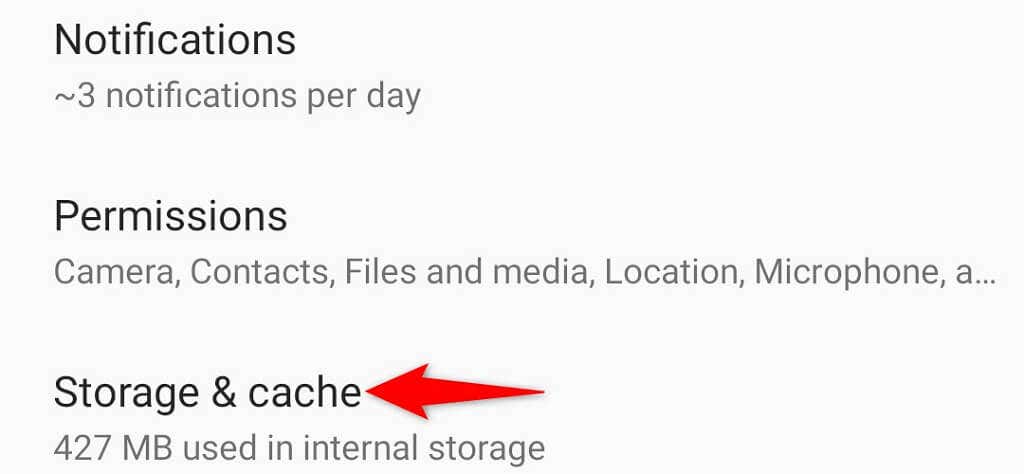
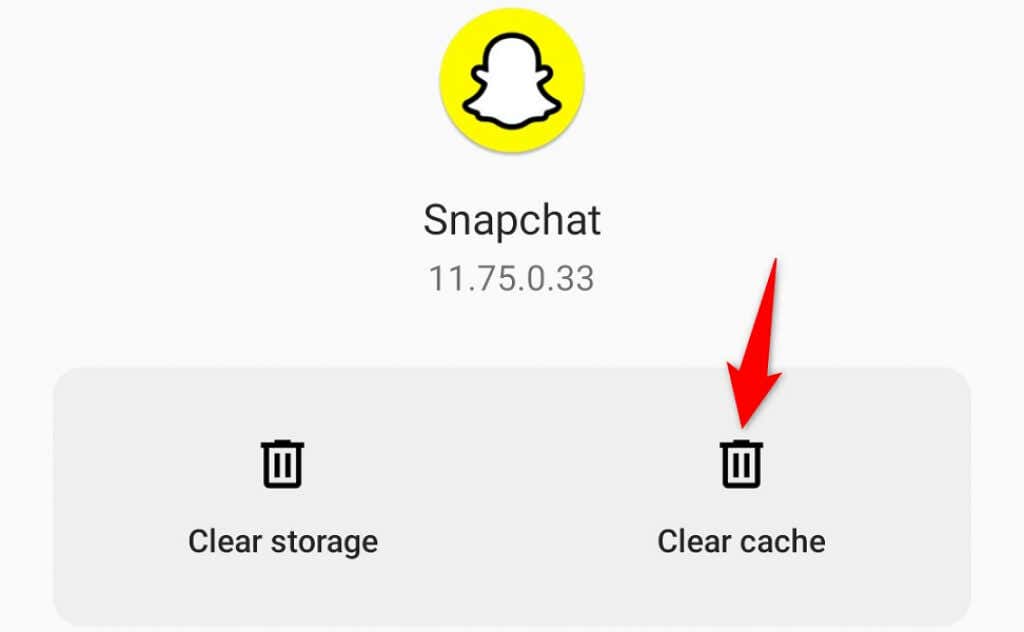
Menonaktifkan Penghemat Data di Snapchat pada Android dan iOS
Snapchat menawarkan fungsi penghemat data hingga mengurangi penggunaan data internet aplikasi. Sebaiknya nonaktifkan opsi ini ketika Anda mengalami masalah saat memuat foto Anda. Anda dapat mengaktifkan kembali opsi ini kapan pun Anda mau.
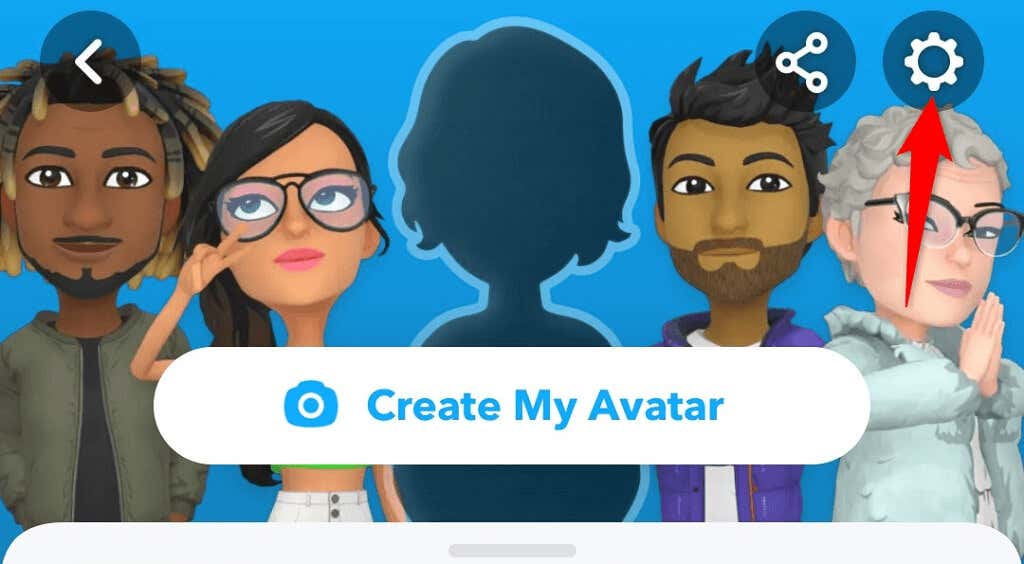
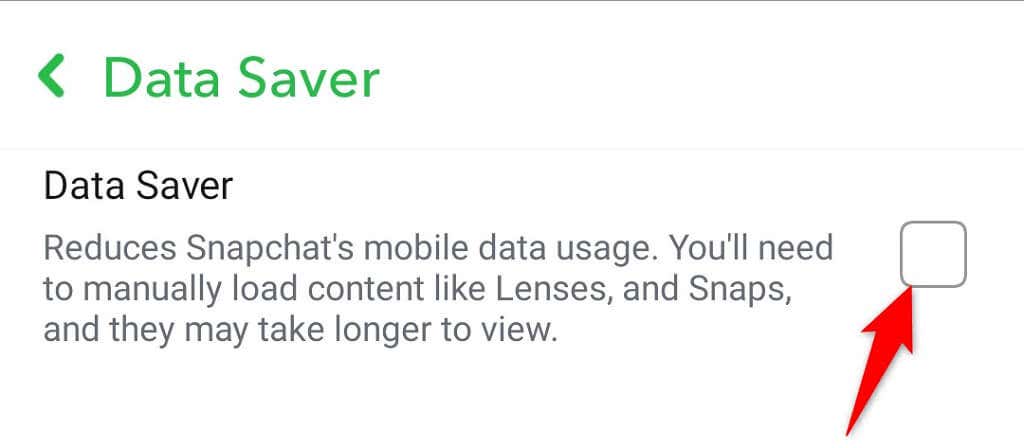
Perbaiki Ketuk untuk Memuat dengan Menonaktifkan Mode Pengoptimalan Baterai
Android menawarkan mode pengoptimalan baterai hingga mengurangi penggunaan baterai aplikasi di ponsel Anda. Secara default, mode ini diaktifkan untuk semua aplikasi Anda, termasuk Snapchat.
Karena mode ini membatasi penggunaan baterai aplikasi, hal ini dapat berdampak negatif pada kinerja Snapchat, yang menyebabkan berbagai masalah. Jadi, sebaiknya nonaktifkan mode ini di Snapchat untuk melihat apakah itu menyelesaikan masalah Anda.
Nantinya, Anda dapat mengaktifkan kembali mode tersebut jika diinginkan..
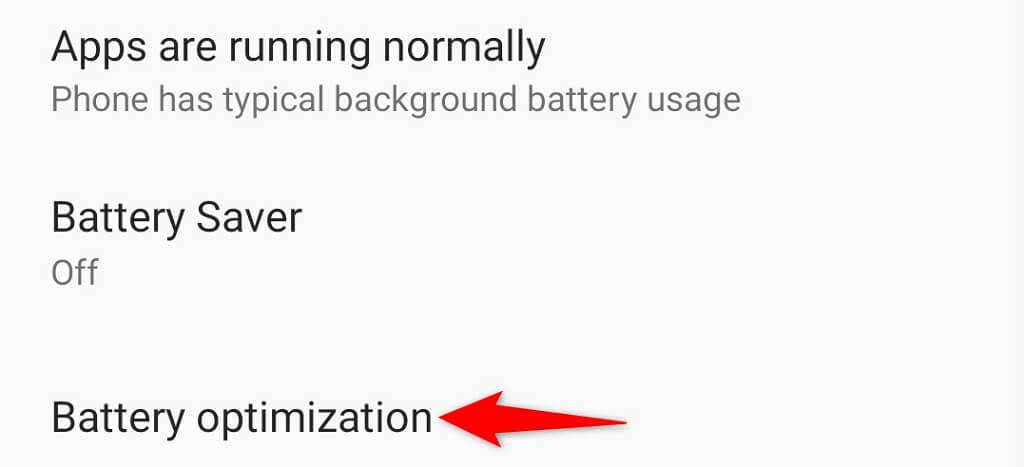
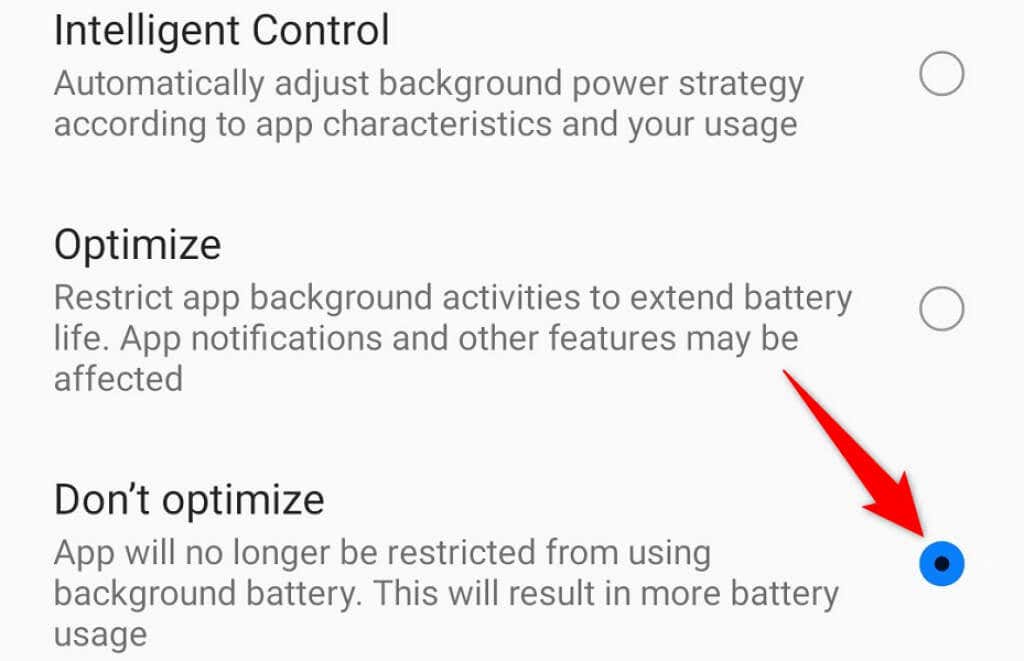
Menonaktifkan Penghemat Baterai di iPhone atau Ponsel Android Anda
Kemungkinan alasan Snapchat menampilkan pesan “Ketuk untuk Memuat” adalah karena Anda telah mengaktifkan mode penghemat baterai di iPhone Anda atau perangkat Android di seluruh ponsel. Anda harus menonaktifkan opsi ini untuk melihat apakah masalah Snapchat Anda telah teratasi.
Matikan Penghemat Baterai di Android
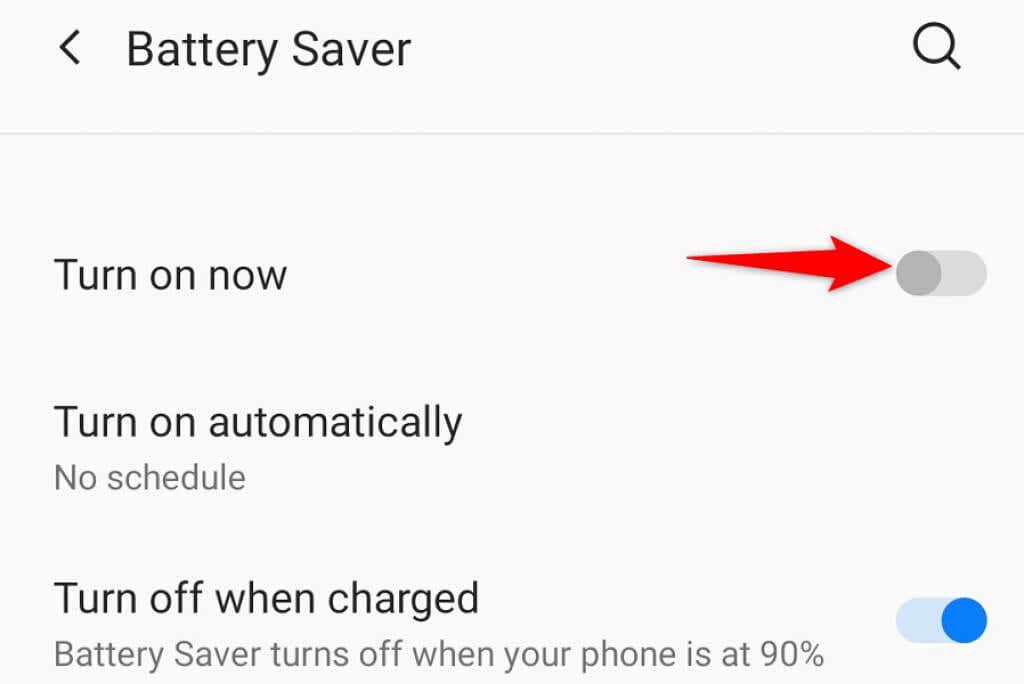
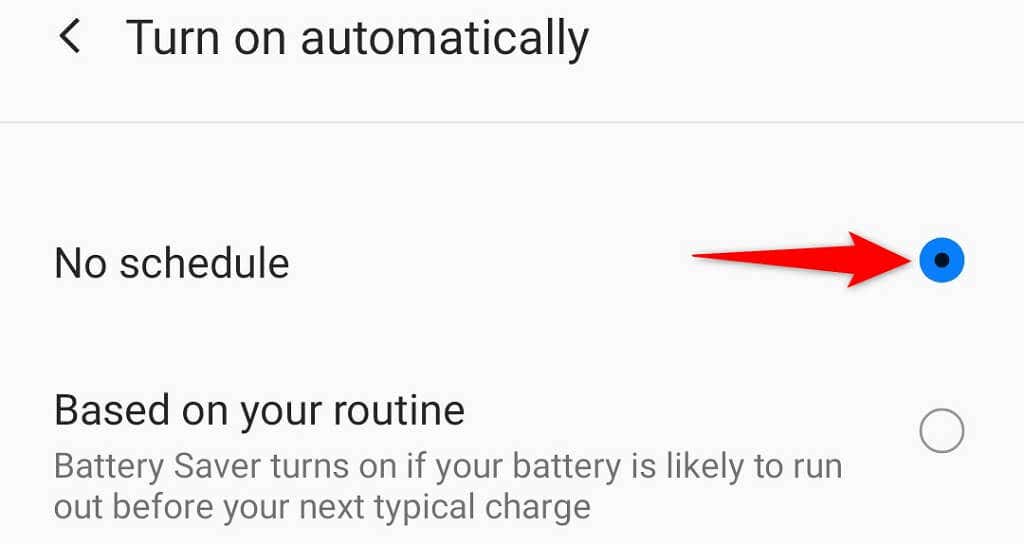
Matikan Penghemat Baterai di iPhone
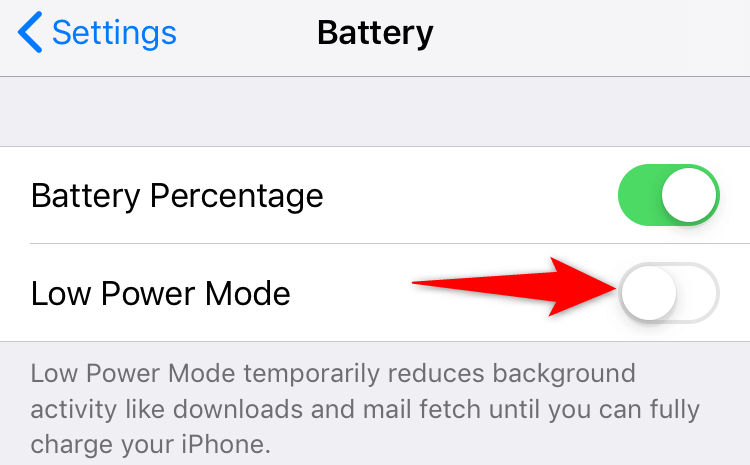
Copot dan Instal Ulang Aplikasi Snapchat
Jika masalah “Ketuk untuk Memuat” terus berlanjut, file inti Snapchat mungkin menjadi masalah. Ini biasanya terjadi ketika Anda memiliki malware atau ancaman lain di ponsel Anda. Namun, ada alasan lain juga.
Karena Anda tidak dapat memperbaiki file inti aplikasi secara manual, cara praktis untuk mengatasi masalah ini adalah dengan hapus instalan dan instal ulang aplikasi Snapchat di ponsel Anda. Tindakan ini akan menghapus file lama yang rusak dan memasukkan file baru yang masih berfungsi.
Menginstal ulang Snapchat tidak hapus data akun Anda. Anda dapat masuk kembali ke akun Anda setelah menginstal ulang aplikasi.
Instal ulang Snapchat di iPhone
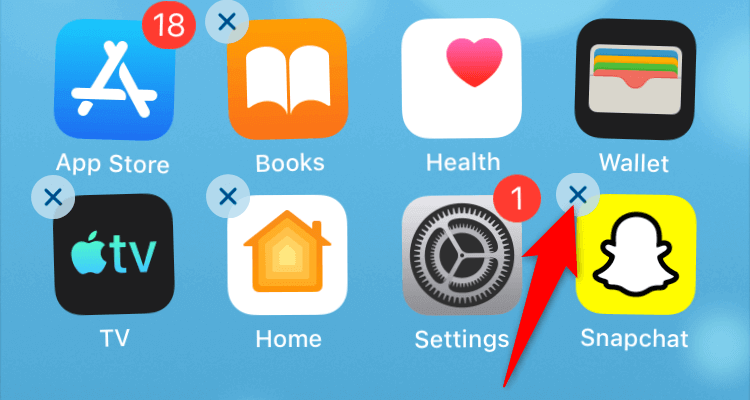
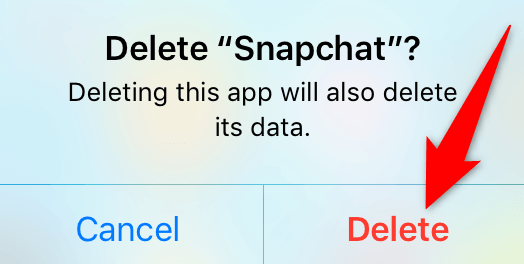
Instal ulang Snapchat di Android
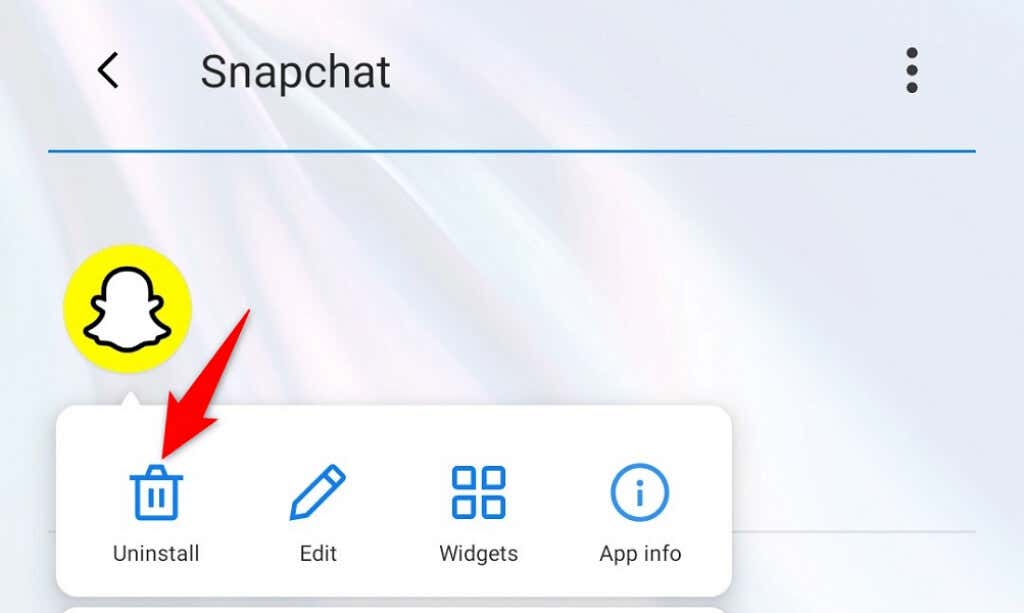
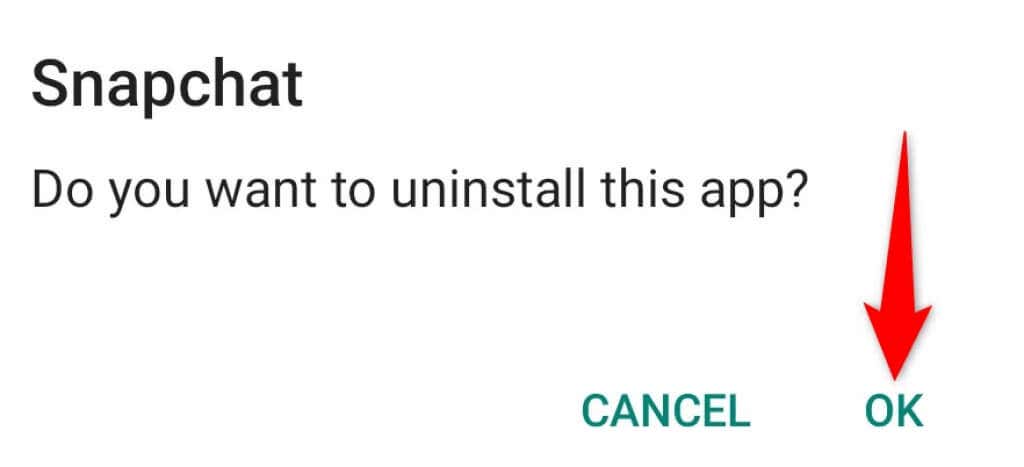
Memperbaiki Masalah Ketuk untuk Memuat Snapchat Tidaklah Sulit
Sungguh membuat frustrasi ketika Snapchat menampilkan pesan “Ketuk untuk Memuat Snap” dan bukannya jepretan Anda yang sebenarnya. Jika Anda merasa terganggu dengan masalah ini, metode dalam panduan ini akan membantu Anda selesaikan masalahmu.
Setelah masalah ini teratasi, Anda akan dapat melihat foto Anda tanpa masalah apa pun di aplikasi Snapchat Anda.
.